电脑钉钉如何导出指定员工考勤打卡记录
现在有很多企业都在使用钉钉办公,有些用户想知道如何导出指定员工考勤打卡记录,接下来小编就给大家介绍一下具体的操作步骤。
具体如下:
1. 首先第一步先打开电脑钉钉,接着根据下图箭头所指,点击左侧【工作】图标。
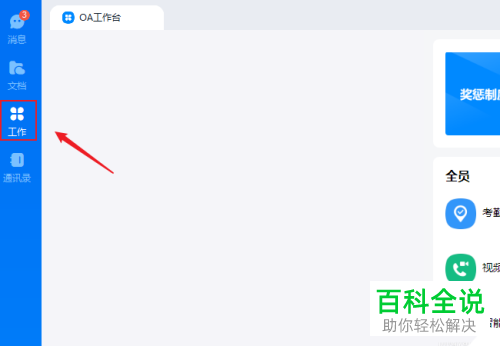
2. 第二步在右侧页面中,根据下图所示,点击【考勤打卡】图标。
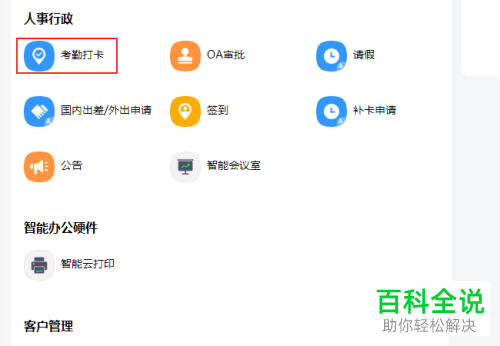
3. 第三步在【考勤打卡】页面中,根据下图箭头所指,依次点击【考勤统计-原始记录】选项。
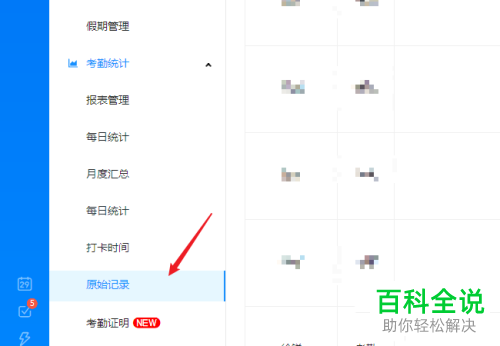
4. 第四步在右侧页面中,根据下图箭头所指,按照需求选择时间范围。
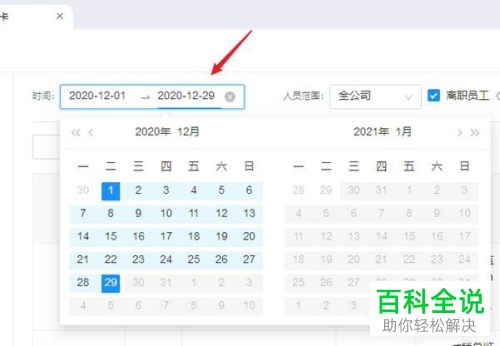
5. 第五步根据下图箭头所指,将【人员范围】设置为【部门/人员】。
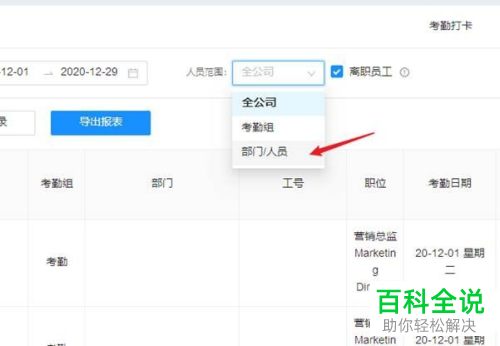
6. 第六步根据下图箭头所指,先点击【请选择 V】,接着在弹出的菜单栏中找到并勾选相关员工。
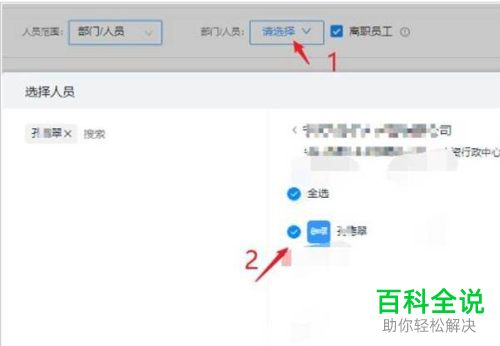
7. 最后根据下图箭头所指,点击【导出报表】选项即可。
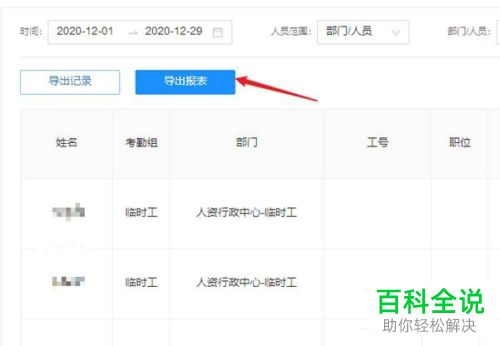
以上就是电脑钉钉如何导出指定员工考勤打卡记录的方法。
赞 (0)

